Het kiezen van de beste beeldverhoudingen voor je video's kan om zowel esthetische als technische redenen een uitdaging zijn. Een beeldverhouding die werkt voor een videoadvertentie op Instagram, werkt mogelijk niet voor TikTok- of Facebook-video's.
Als je moeite hebt gehad om de beste beeldverhouding voor je video's te kiezen, staat je een traktatie te wachten. Deze gids voor beeldverhoudingen van video's beschrijft alles wat u moet weten, inclusief wat ze zijn, hoe ze de kijkervaring beïnvloeden en welke de beste is.
Dit is wat we behandelen:
- Een inleiding tot video-beeldverhoudingen
- Beeldverhouding versus resolutie:het verschil uitgelegd
- De impact van beeldverhoudingen op de kijkervaring
- Algemene video-beeldverhoudingen uitgelegd
- Wat is de beste beeldverhouding voor video?
- Hoe VEED te gebruiken om video's te maken en te bewerken
- Hoe u een video uploadt naar uw HubSpot-website
- Laatste gedachten:beste beeldverhoudingen voor video's
[#TOC1]Een inleiding tot video-beeldverhoudingen[#TOC1]
De beeldverhouding van een video is een waarde die de relatieve vorm van een video beschrijft op basis van de breedte en hoogte. Het wordt meestal geschreven als "X:Y" en gelezen als "X bij Y". Het eerste cijfer van de beeldverhouding beschrijft de breedte van de video en het tweede cijfer beschrijft de hoogte.
Geen van beide waarden van de beeldverhouding vertegenwoordigen de resolutie van de video. Ze zijn slechts een vereenvoudigde beschrijving van de oriëntatie en vorm van de video.
Een video met een resolutie van 1280 x 720 pixels wordt bijvoorbeeld beschreven als een video met een beeldverhouding van 16:9, waarbij het getal 16 staat voor de breedte en het getal 9 voor de hoogte.
[#TOC2]Beeldverhouding versus resolutie:het verschil uitgelegd[#TOC2]
Hoewel beeldverhouding en resolutie nauw verwante statistieken zijn die de kwaliteit van een video beïnvloeden, is er een cruciaal verschil tussen beide.
Terwijl de beeldverhouding de vorm van een video beschrijft, beschrijft de resolutie het aantal vierkante pixels in de video. Hoe groter het aantal pixels in een video, hoe hoger de kwaliteit.
U kunt de beeldverhouding van een video berekenen door de breedte van de video te delen door de hoogte. Om de videoresolutie te berekenen, vermenigvuldigt u echter de breedte van de video met de hoogte.
Een video met drie verschillende resoluties, zoals 720p, 1080p en 2160p, kan allemaal dezelfde beeldverhouding van 16:9 hebben. Het enige verschil tussen elke video is het aantal pixels in de video.
[#TOC3]De impact van beeldverhoudingen op de kijkervaring[#TOC3]
De beeldverhouding van een video bepaalt hoe deze wordt weergegeven op een specifiek apparaat of platform en is van invloed op de videokwaliteit en kijkervaring.
Kijkmedia zoals televisies en smartphones en platformen als YouTube en Instagram zijn geoptimaliseerd voor bepaalde beeldverhoudingen. Als je video's op twee verschillende platforms wilt publiceren, zoals Facebook en TikTok, moet je de beeldverhoudingen voor elk platform aanpassen.
Zonder de juiste beeldverhouding kan de video vervormd lijken of worden weergegeven met onhandige zwarte balken, wat de kijkervaring kan schaden.
Bovendien hebben beeldverhoudingen ook invloed op de sfeer en compositie van een video. Filmmakers gebruiken die effecten om de toon in hun films te zetten.
Brede beeldverhoudingen zoals 16:9 of 21:9 kunnen bijvoorbeeld diepte en schaal toevoegen aan liggende video-inhoud. Evenzo kunnen smallere video-beeldverhoudingen, zoals 4:3, een vintage gevoel toevoegen.
[#TOC4]Algemene video-beeldverhoudingen uitgelegd[#TOC4]
Video-beeldverhoudingen zijn in de loop der jaren geëvolueerd en zijn synoniem geworden met verschillende formaten. De 16:9-verhouding wordt vaak geassocieerd met films en bioscoopvideo's, terwijl andere zoals 1:1 en 4:5 worden geassocieerd met Instagram-foto's en videoposts.
Laten we eens kijken naar de verschillende beeldverhoudingen voor het maken van video's.
1:1
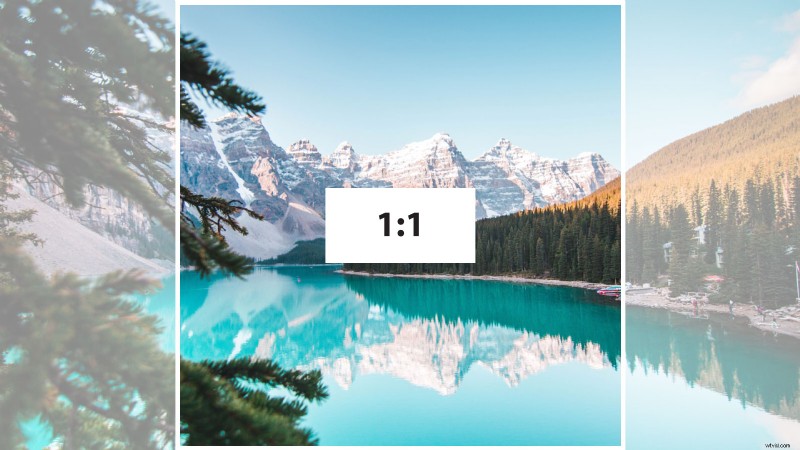
De beeldverhouding van 1:1 voor video's werd traditioneel gebruikt voor vierkante televisietoestellen. Hoewel het niet meer gebruikelijk is in film en televisie, is het nog steeds relevant dankzij Instagram, een platform met meer dan 1,21 miljard actieve gebruikers vanaf 2021, volgens Statista.
1:1, het 'perfecte vierkant', is de standaard beeldverhouding voor Instagram. Het is ideaal voor het weergeven van inhoud in carrouselstijl op smartphones, omdat de focus op een deel van het scherm blijft terwijl gebruikers door hun Instagram-feed scrollen.
3:2
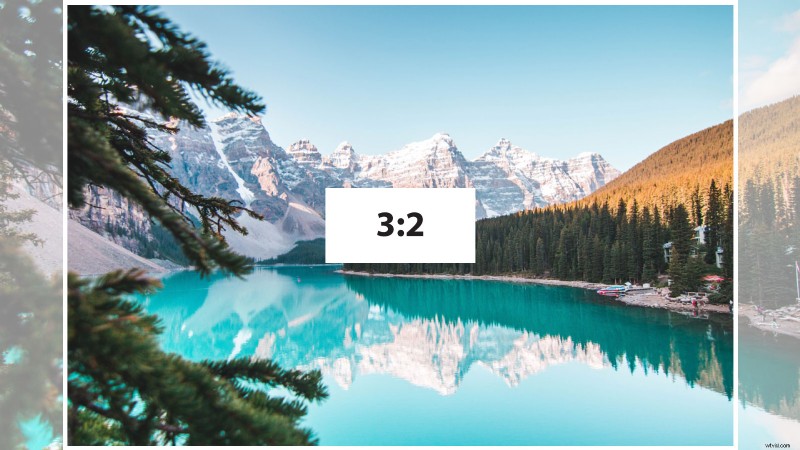
De beeldverhouding 3:2 is afkomstig van de 35 mm-film die voor fotografie wordt gebruikt. Hoewel het nog steeds wordt gebruikt in sommige DSLR's en tablets, is de beeldverhouding 3:2 niet geschikt voor videocontent op sociale media.
4:3
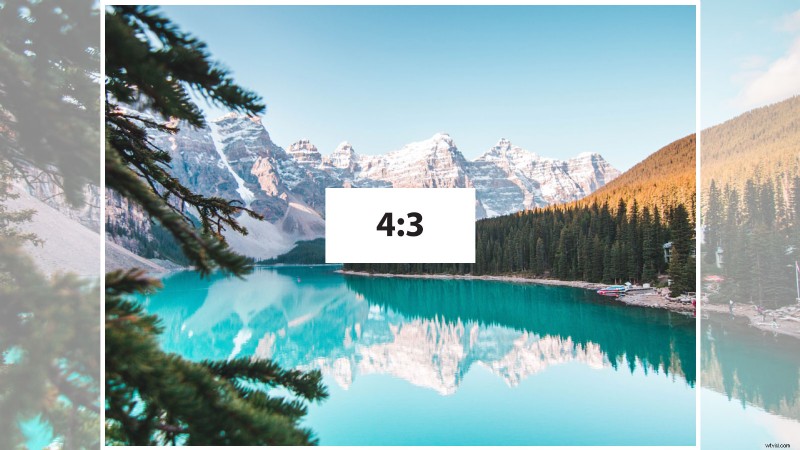
De beeldverhouding van 4:3, ook wel bekend als de academieverhouding, was ooit wereldwijd de standaardverhouding voor video's. Hoewel het niet meer de beste keuze is - vanwege de komst van HD-video en smallere mobiele apparaten - is de 4:3-verhouding nog steeds relevant.
Volgens regisseur Zack Snyder zijn recente films zoals de Justice League Snyder Cut bijgesneden tot de beeldverhouding 4:3 om de kijkervaring op IMAX-schermen te maximaliseren.
4:5
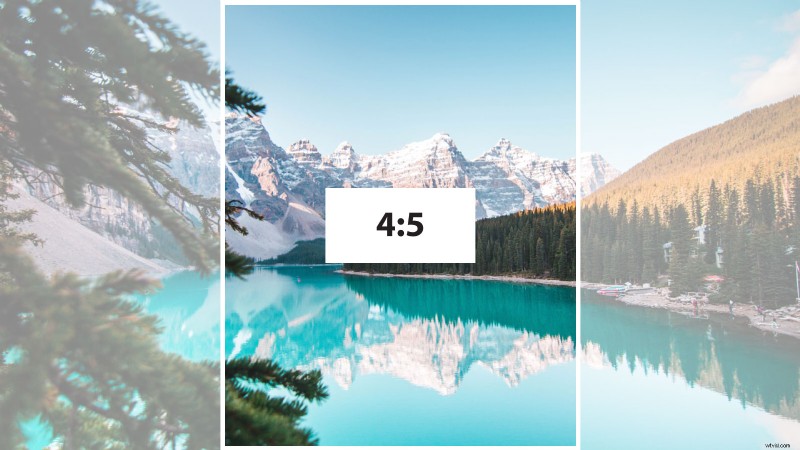
De beeldverhouding 4:5 is een recentere introductie in de lijst met algemene beeldverhoudingen voor video's. Gepopulariseerd door de verticale videomodus van Instagram, is de 4:5-verhouding ideaal voor sociale media omdat het meer schermruimte vastlegt en meer aandacht vraagt.
9:16
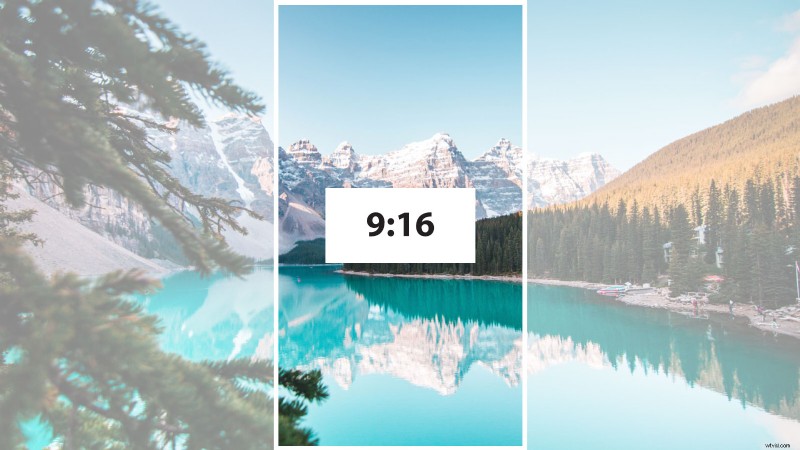
De 9:16 video-beeldverhouding is ook een recente nieuwkomer op de lijst met veelgebruikte beeldverhoudingen dankzij de stijgende populariteit van smartphones en sociale platforms zoals TikTok en Snapchat. Het wordt voornamelijk gebruikt voor content op sociale media, zoals Instagram Reels en YouTube Shorts.
16:9
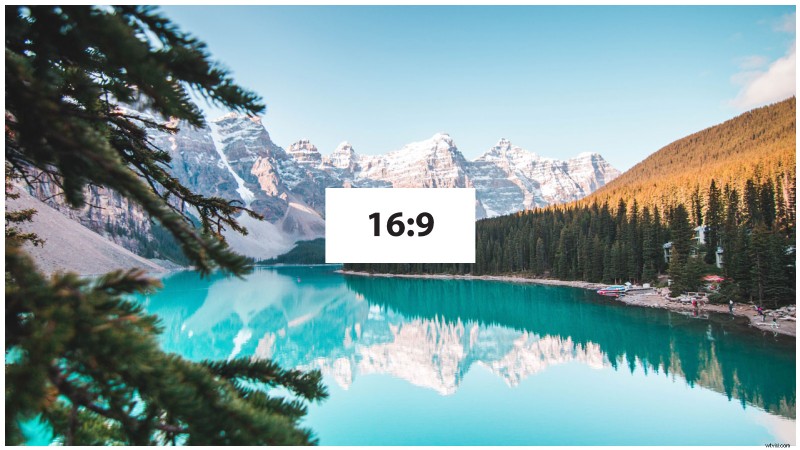
De beeldverhouding 16:9 is een van de meest populaire beeldverhoudingen voor video's. Uit gegevens verzameld door Global Stats blijkt dat de meest populaire schermresolutie ter wereld 1920 x 1080 pixels is, wat zich vertaalt naar een beeldverhouding van 16:9.
De brede rechthoekige vorm werkt perfect voor verschillende apparaten voor mediaconsumptie en wordt daarom beschouwd als de internationale standaardverhouding voor tv, films en online videoplatforms.
21:9
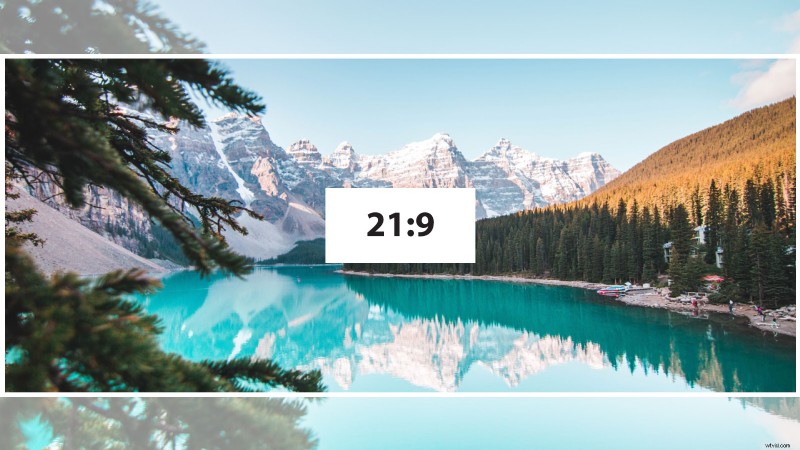
De 21:9-verhouding is de beste beeldverhouding voor filmische video's. Het biedt een ultrabreedbeeldeffect dat diepte aan een scène toevoegt en een meeslepende kijkervaring creëert, vooral op grotere schermen.
Hoewel het vaker wordt gebruikt om films te filmen, wint de beeldverhouding van 21:9 aan populariteit voor mediaconsumptie op smartphones. Dat komt omdat het draaien van een smartphone naar de liggende modus perfect past bij deze beeldverhouding en het handig maakt om Netflix- en YouTube-video's te bekijken.
[#TOC5]Wat is de beste beeldverhouding voor video?[#TOC5]
16:9 is de beste beeldverhouding voor video vanwege de acceptatie ervan als de internationale standaard en omdat een meerderheid van de wereld apparaten gebruikt met schermen die overeenkomen met de 16:9-verhouding. Zelfs populaire videostreamingplatforms zoals Netflix en YouTube gebruiken 16:9 voor video's.
Als je video's op sociale media maakt, kun je het beste vasthouden aan 9:16 voor TikTok en Instagram Stories, en 1:1 voor Instagram-berichten.
[#TOC6]VEED gebruiken om video's te maken en te bewerken[#TOC6]
VEED is perfect voor het maken en bewerken van uitlegvideo's - een van de meest gebruikte typen door meer dan 74% van de videomakers, volgens Wyzowl's Video Marketing Statistics 2022-rapport.
Zo kun je VEED gebruiken om binnen enkele minuten een video te maken en te bewerken:
1. Installeer de gratis browserextensie VEED Screen Recorder
Open de Chrome-webwinkel en installeer de Veed-schermrecorder-extensie.
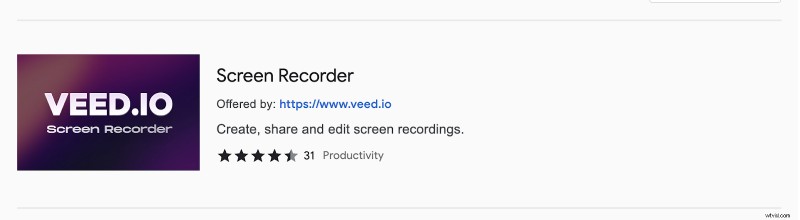
Zodra de installatie is voltooid, wordt u gevraagd een gratis VEED-account aan te maken of u aan te melden bij uw bestaande account.
Voltooi het aanmeldingsproces of log in op uw VEED-account en voeg de VEED-extensie toe aan uw browserwerkbalk voor gemakkelijke toegang.
2. Neem uw scherm op
Klik op het VEED-pictogram in de werkbalk en geef VEED toegang tot uw camera en microfoon.
Selecteer de gewenste lay-out voor schermopnamen uit de volgende drie opties:
- Scherm en webcam.
- Alleen scherm.
- Alleen webcam.
Selecteer daarnaast of je de microfoon en camera wilt gebruiken om de video op te nemen.
Klik op Opname starten en selecteer de schermen die u wilt opnemen in het nieuwe pop-upvenster.
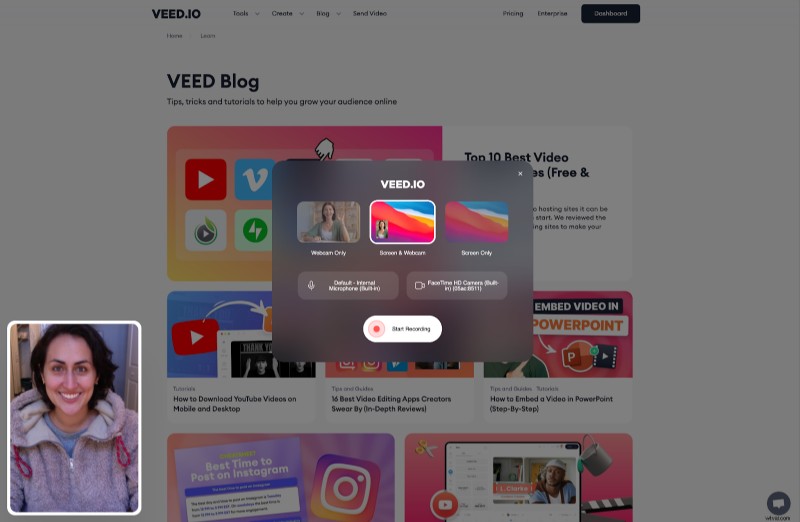
VEED begint 3 seconden nadat je je keuze hebt gemaakt met het opnemen van de video.
Zodra Veed begint met het opnemen van uw video, kunt u de werkbalk aan de linkerkant van uw scherm gebruiken om de opname te regelen en het webcamscherm te verplaatsen of het formaat ervan te wijzigen.
Je kunt ook de volgende drie tools gebruiken om je video spannender te maken en de kijkervaring te verbeteren:
- Tekengereedschap voor regenboog :Markeer of annoteer inhoud op het scherm.
- Plaknotitie :notities toevoegen tijdens de opname.
- Magisch gereedschap :Voeg een feestelijk effect toe.
3. Voltooi het opnemen van uw scherm
Zodra u klaar bent met het opnemen van uw video, klikt u op het stoppictogram om de opname te stoppen. VEED zal dan je video renderen. De tijd die nodig is voor het renderen is afhankelijk van de grootte van de opname.
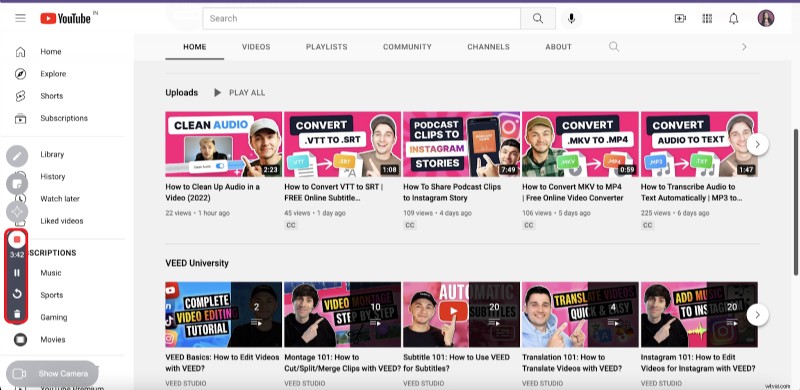
Zodra het is voltooid, kunt u de video naar uw apparaat downloaden of delen met uw vrienden en collega's.
4. Log in op uw VEED-account, maak een nieuw project aan en upload de video
Log in op uw VEED-account en klik op Nieuw project maken thumbnail in uw VEED-accountdashboard om toegang te krijgen tot de online video-editor.
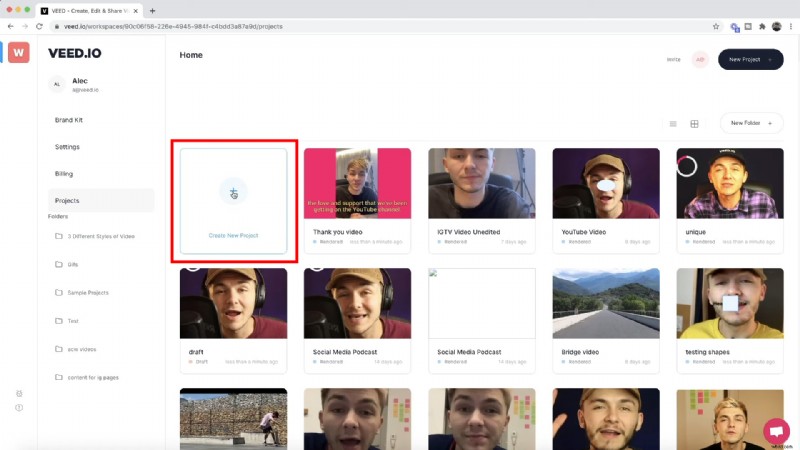
Upload uw opgenomen video door te klikken op Upload de bestanden tabblad in de pop-up voor het uploaden van bestanden of sleep het naar het tabblad.
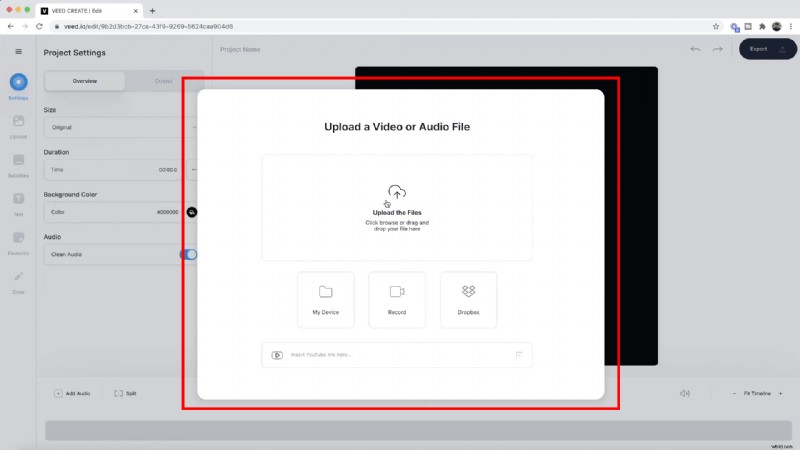
5. Bewerk uw video in VEED
Knip, trim of bewerk uw video naar behoefte. Als u bent geabonneerd op de Pro- of Enterprise-abonnementen van VEED, kunt u een merkpakket maken en gebruiken om het videobewerkingsproces te versnellen.
Optioneel kunt u ook de beeldverhouding van de video aanpassen in VEED. Klik op Instellingen knop op de linker werkbalk, vouw het vervolgkeuzemenu uit in de Grootte gedeelte en selecteer de beste beeldverhouding voor uw video.
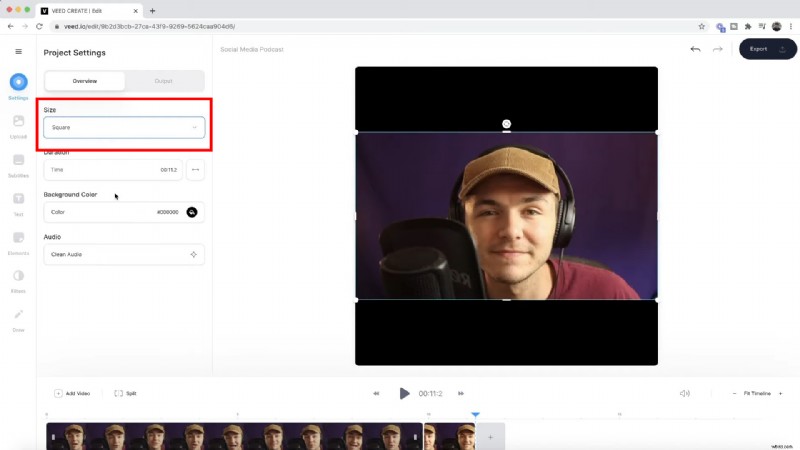
Je kunt veel meer doen met de editor van VEED. Hier is een gedetailleerde uitleg die u laat zien hoe:
6. Sla je video op
Als je klaar bent met het bewerken van je video, klik je op Exporteren knop rechtsboven om je bewerkte video op te slaan.
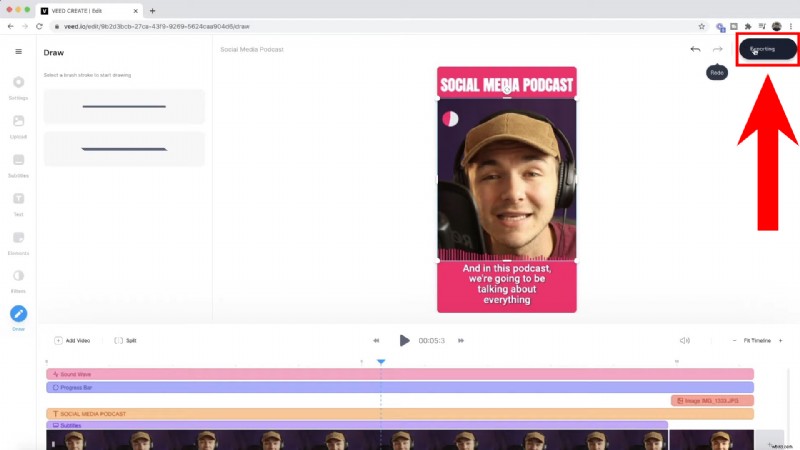
Zodra VEED de video heeft gerenderd, kunt u deze downloaden of delen met uw team.
[#TOC7]Hoe upload je een video naar je HubSpot-website[#TOC7]
Nadat u uw video in VEED heeft gemaakt en bewerkt, volgt u deze stappen om deze te uploaden naar uw website op de gratis CMS Hub van HubSpot:
1. Upload de video naar HubSpot
Log in op HubSpot, ga naar Marketing> Bestanden en sjablonen> Bestanden en klik op Bestanden uploaden .
Blader door uw computer met behulp van de bestandskiezer, kies de video en klik op Openen uploaden. Sleep de video eventueel naar het bestandsbeheervenster in de browser.
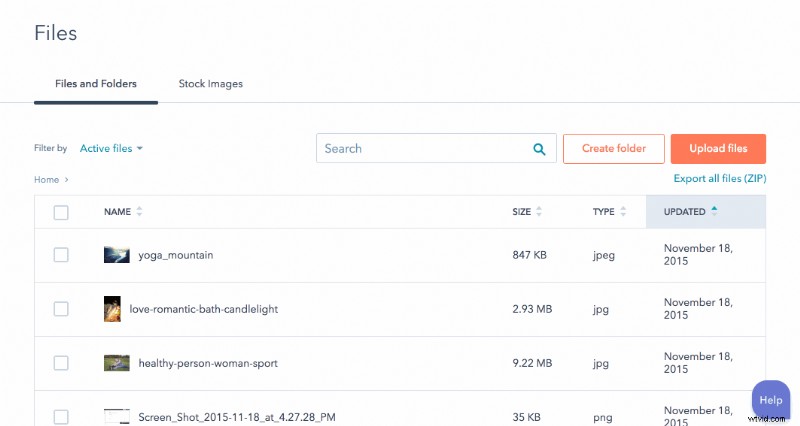
Hierna wordt de video geüpload naar HubSpot's webhosting CDN.
2. Voeg de video toe aan uw website-inhoud
Zodra de video is geüpload, navigeert u naar uw inhoud in het HubSpot-accountdashboard. Als u bijvoorbeeld de video naar een bestemmingspagina wilt uploaden, gaat u naar Marketing> Bestemmingspagina's en selecteer een pagina om te bewerken.
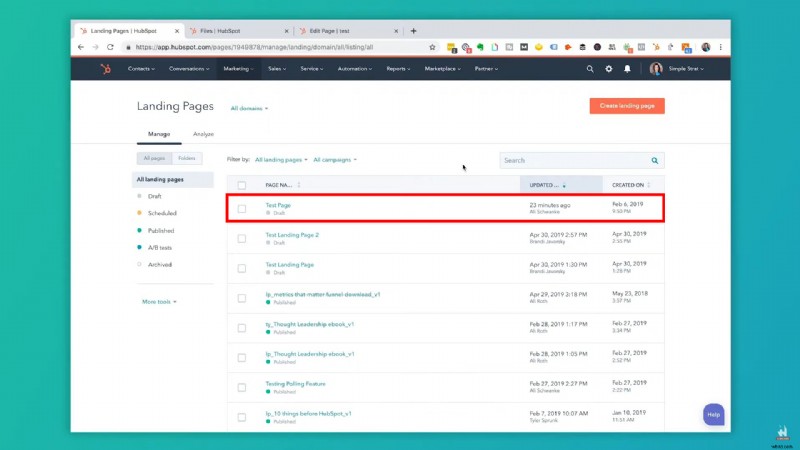
Gebruik dee slepen d-drop-editor om een veld met platte tekst toe te voegen aan de gewenste locatie op uw landingspagina. Plaats de muisaanwijzer op het tekstveld, klik op het bewerkingspictogram en klik op Video invoegen . Als u een van de gratis thema's of sjablonen van HubSpot gebruikt, kunt u de video rechtstreeks toevoegen aan een specifieke plek op uw site.
Kies de geüploade video uit de Recente video's lijst.
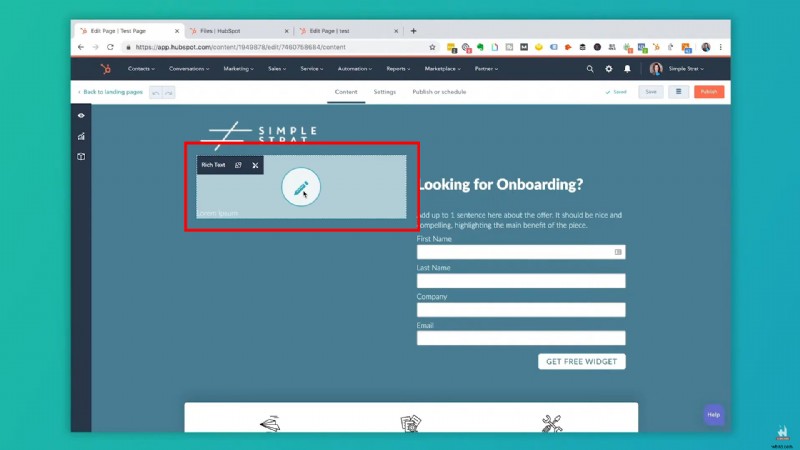
3. Publiceer uw inhoud
U ziet een voorbeeld van de video in de inhoudseditor nadat deze is toegevoegd aan uw pagina-inhoud.
Op dit punt kunt u uw inhoud publiceren of de videoweergave-instellingen aanpassen om overlays en effecten toe te voegen.
Zodra u klaar bent om uw inhoud te publiceren, klikt u op Publiceren knop in de rechterbovenhoek van uw scherm.
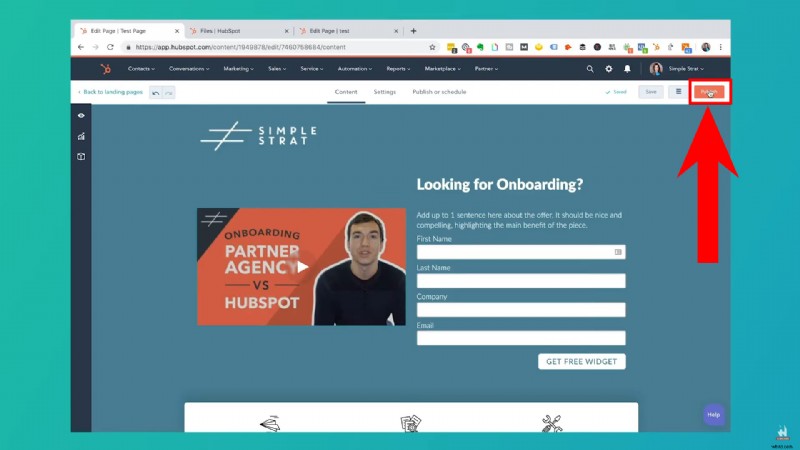
[#TOC8]Laatste gedachten:beste beeldverhoudingen voor video's[#TOC8]
Video's zijn een zeer effectief medium om nieuwe doelgroepen te bereiken en een merk voor jezelf op te bouwen. Statista schat dat 83,8% van de online gebruikers toegang heeft tot digitale videocontent in de Verenigde Staten.
Het begrijpen van beeldverhoudingen voor video's is cruciaal voor het maken van virale inhoud. Het goede nieuws is dat beeldverhoudingen lang niet zo ingewikkeld zijn als u denkt. U hoeft alleen de beste video-beeldverhoudingen voor elk platform te begrijpen en te begrijpen hoe u deze kunt gebruiken.
En als u zich zorgen maakt over het onthouden van de beste beeldverhoudingen voor elk platform, hoeft u dat niet te doen. Meld u aan voor een account bij VEED en gebruik onze krachtige online video-editor om binnen enkele minuten video's te maken die perfect zijn afgestemd op alle platforms.
